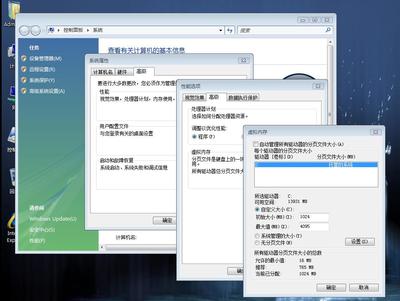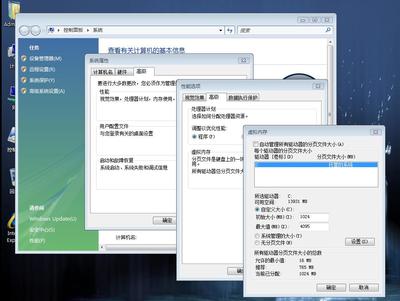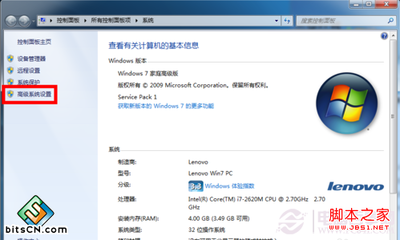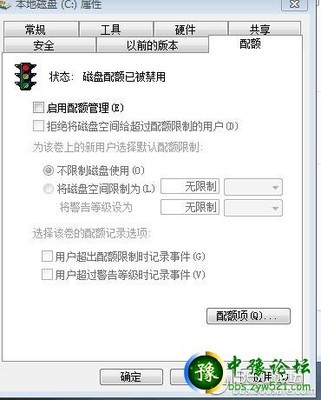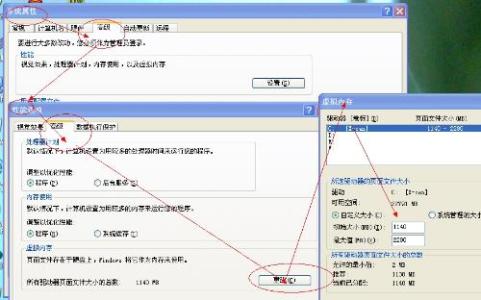电脑有时候会显示虚拟内存不足,遇到这种情况怎么办?我们怎么设置增加虚拟内存?一起来学习一下吧!
如何增加虚拟内存?――工具/原料电脑
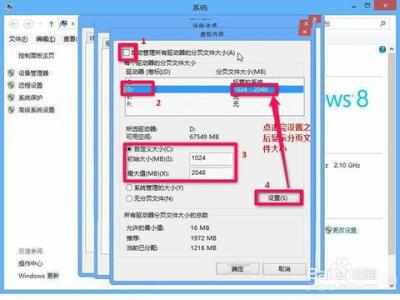
如何增加虚拟内存?――方法/步骤
如何增加虚拟内存? 1、
选择【我的电脑】,鼠标右键单击,在弹出的菜单中选择【属性】;
如何增加虚拟内存? 2、
打开属性页面后,在属性页面中找到【高级系统设置】,在系统设置页面中选择【高级】;
如何增加虚拟内存? 3、
点击【高级】后,在页面点击【性能】下方的设置,进入性能设置页面;
如何增加虚拟内存? 4、
在性能页面中选择【高级】,然后点击【更改】,在弹出的【虚拟内存】页就可以根据自己的情况设置虚拟内存,提高或者降低就可以设置。
如何增加虚拟内存?_增大虚拟内存
如何增加虚拟内存?――注意事项希望对大家有帮助,有问题的朋友直接通过【评论】留言,小编会在第一时间回复。
 爱华网
爱华网